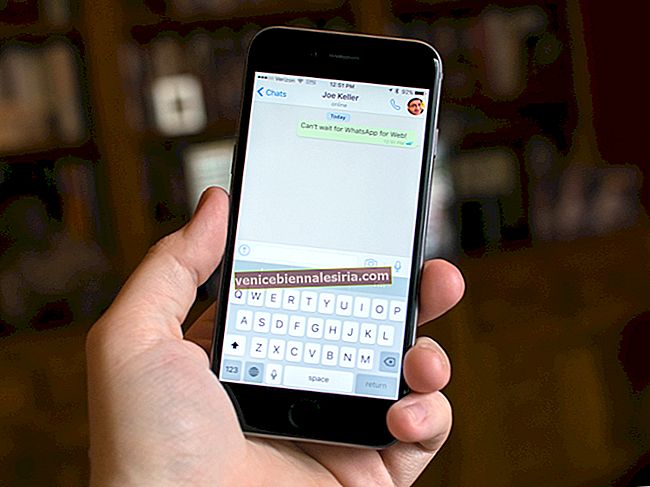Jag föredrar att använda RAR (Roshal Archive Compressed file) -fil av ett par huvudskäl som smidig delning och hög dataöverföring. Dessutom har den AES-128-kryptering och har högre komprimeringsförhållanden jämfört med ZIP-filformatet. Tyvärr finns det inget enkelt sätt att öppna en RAR-fil på Mac. Så, hur bryter du schackeln?
Mac saknar det inbyggda stödet för RAR-format eftersom det är proprietärt. Tack och lov finns det några verktyg från tredje part som Keka, RAR Extractor Lite och The Unarchiver som låter dig enkelt extrahera RAR-filer på din Mac.
Hur extraherar du RAR-filer på Mac
I det här testet ska jag använda The Unarchiver eftersom det gör processen död enkel. Dessutom är den tillgänglig gratis och har stöd för flera filformat inklusive Zip, RAR (inklusive v5), 7-zip, Tar, Gzip och Bzip2.
Steg 1. Ladda ner "The Unarchiver" -appen på din Mac.
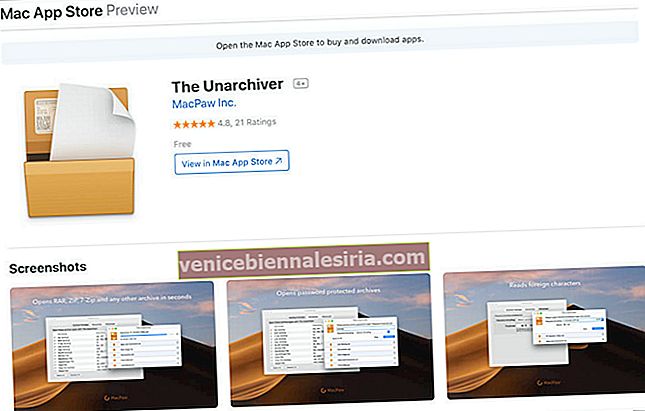
När du har laddat ner appen startar du den.
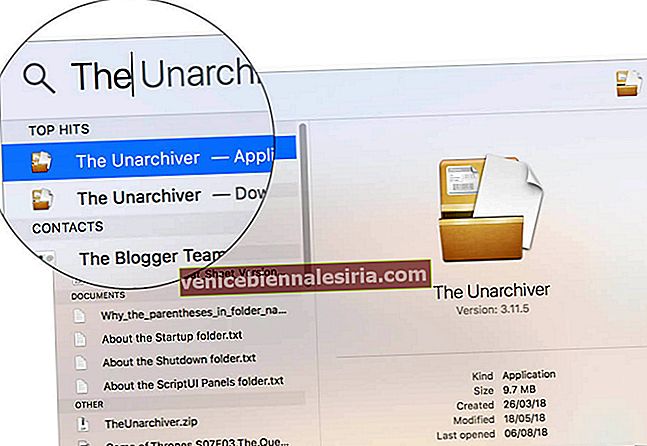
Steg 2. Nu högerklickar du bara på en RAR-fil och väljer Öppna med → Unarchiver.

Appen extraherar omedelbart de komprimerade filerna till samma mapp.
Alternativt kan du dubbelklicka på en RAR- fil för att extrahera den.
Det är klart!
Avslutar:
Så det är så du kan ta kontroll över RAR-filer på din Mac. Det skulle vara jättebra om Apple lade till det inbyggda stödet för detta super praktiska arkivfilformat till macOS tidigare än senare. Låt oss veta din feedback nedan i kommentarerna.
Du kanske också vill läsa dessa inlägg:
- Hur man redigerar och antecknar PDF-filer på Mac med lätthet
- Hur man löser in App Store och iTunes Presentkort
- Så här slår du samman PDF-filer på Mac: 3 sätt förklaras
- Tips för att åtgärda Wi-Fi-problem på MacBook Pro
Vill du läsa fler sådana snabbguider? Dela gärna dina tankar och feedback med oss i kommentarsektionen.
![Så här använder du PDFelement 6 på Mac [Komplett guide]](https://pic.venicebiennalesiria.com/wp-content/uploads/blog/2249/NN1C15Q94Hpic.jpg)